Memahami Ekstensi Pusat Admin Windows
Berlaku untuk: Pusat Admin Windows, Pratinjau Pusat Admin Windows
Jika Anda belum terbiasa dengan cara kerja Pusat Admin Windows, mari kita mulai dengan arsitektur tingkat tinggi. Pusat Admin Windows terdiri dari dua komponen utama:
- Layanan web ringan yang melayani halaman web UI Pusat Admin Windows ke permintaan browser web.
- Komponen gateway yang mendengarkan permintaan REST API dari halaman web dan menyampaikan panggilan WMI atau skrip PowerShell untuk dijalankan di server atau kluster target.
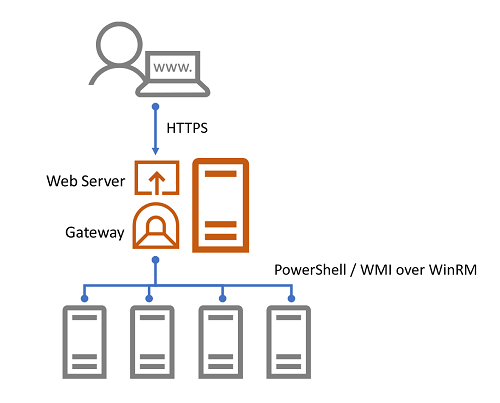
Halaman web UI Pusat Admin Windows yang dilayani oleh layanan web memiliki dua komponen UI utama dari perspektif ekstensibilitas, solusi dan alat, yang diimplementasikan sebagai ekstensi, dan, jenis ekstensi ketiga yang disebut plugin gateway.
Ekstensi solusi
Di layar beranda Pusat Admin Windows, secara default, Anda dapat menambahkan koneksi yang merupakan salah satu dari empat jenis - koneksi Windows Server, koneksi PC Windows, koneksi kluster server, dan koneksi Azure VM. Setelah koneksi ditambahkan, nama dan jenis koneksi akan ditampilkan di layar beranda. Mengklik nama koneksi akan mencoba menyambungkan ke server atau kluster target lalu memuat UI untuk koneksi.
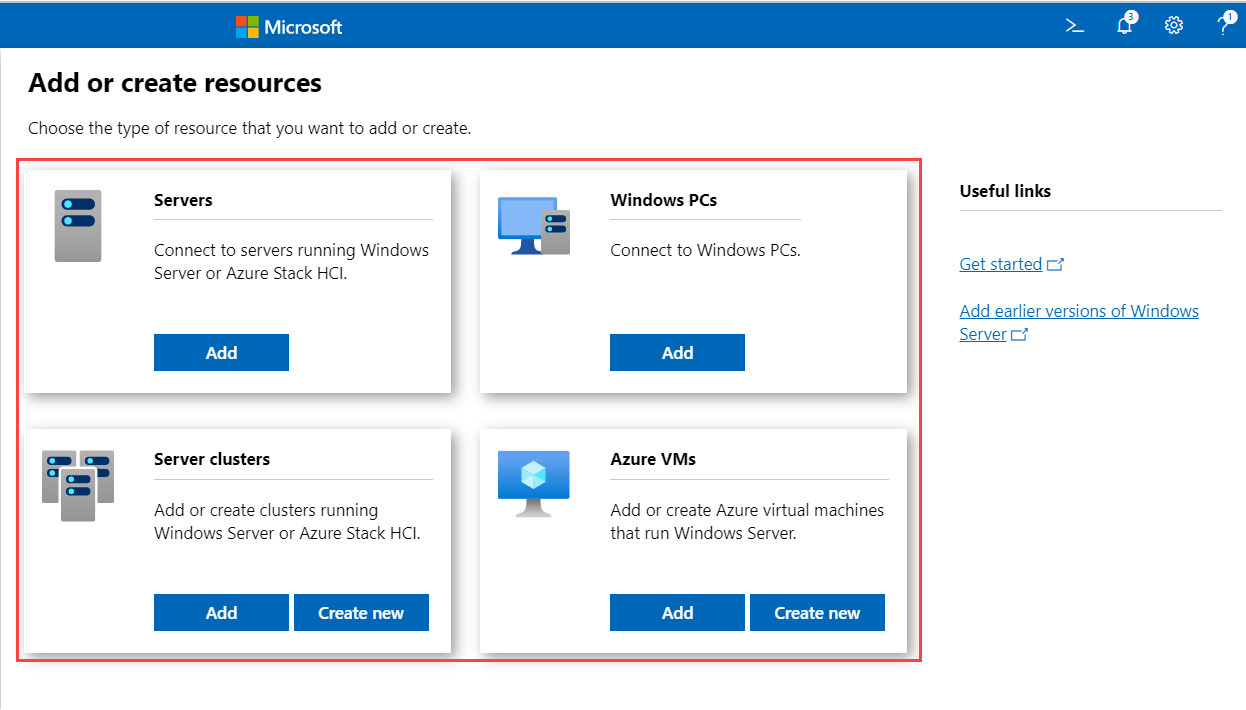
Setiap jenis koneksi dipetakan ke solusi, dan solusi didefinisikan melalui jenis ekstensi yang disebut ekstensi "solusi". Solusi biasanya menentukan jenis objek unik yang ingin Anda kelola melalui Pusat Admin Windows, seperti server, PC, atau kluster failover. Anda juga dapat menentukan solusi baru untuk menyambungkan dan mengelola perangkat lain seperti sakelar jaringan dan server Linux, atau bahkan layanan seperti Layanan Desktop Jarak Jauh.
Ekstensi alat
Ketika Anda mengklik koneksi di layar beranda Pusat Admin Windows dan menyambungkan, ekstensi solusi untuk jenis koneksi yang dipilih akan dimuat dan Anda kemudian akan disajikan dengan antarmuka pengguna solusi termasuk daftar alat di panel navigasi kiri. Saat Anda mengklik alat, UI alat dimuat dan ditampilkan di panel kanan.
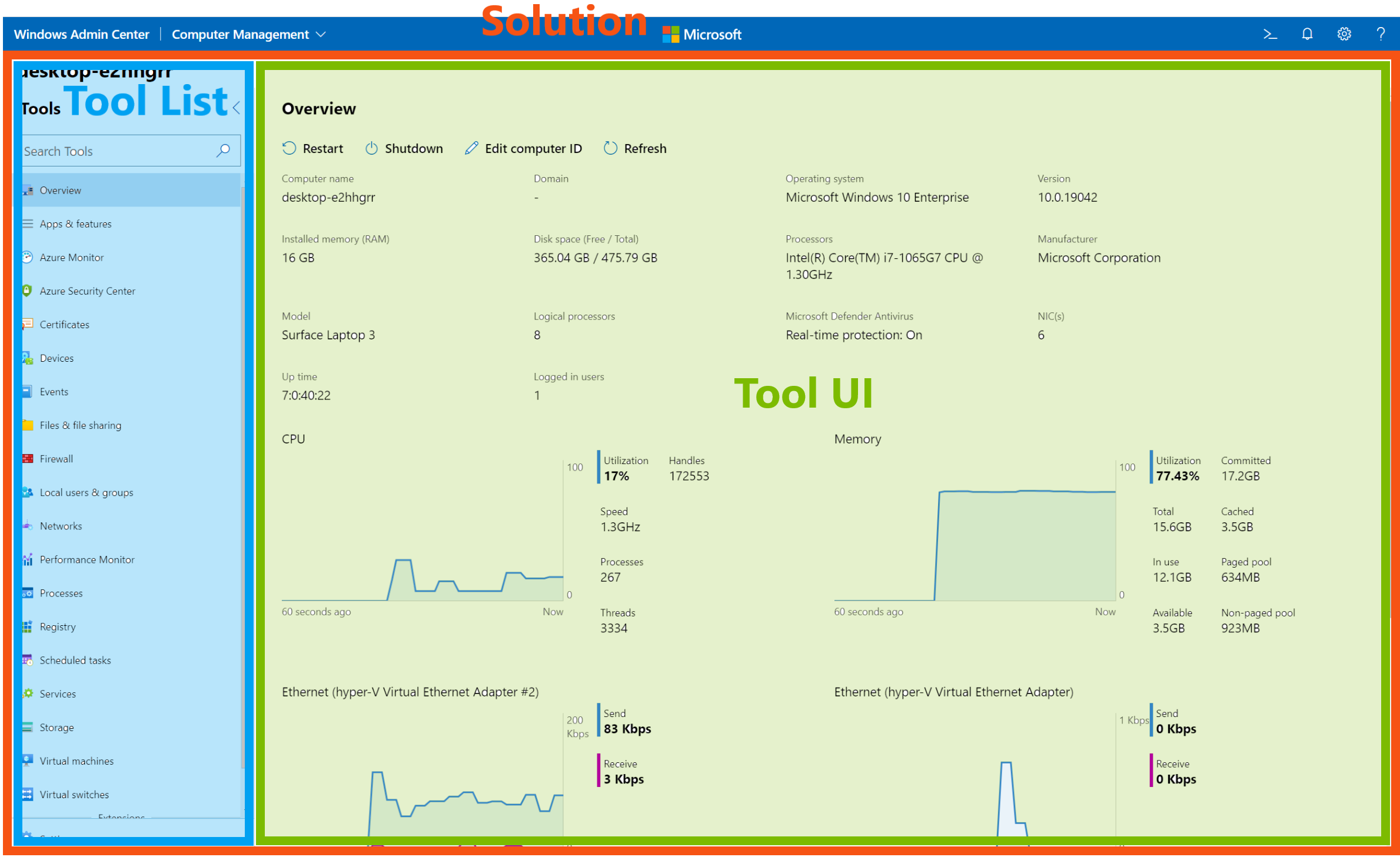
Setiap alat didefinisikan melalui jenis ekstensi kedua yang disebut ekstensi "alat". Saat alat dimuat, alat dapat menjalankan panggilan WMI atau skrip PowerShell pada server target atau kluster dan menampilkan informasi di UI atau menjalankan perintah berdasarkan input pengguna. Ekstensi alat menentukan solusi mana yang harus ditampilkan, menghasilkan serangkaian alat yang berbeda untuk setiap solusi. Jika Anda membuat ekstensi solusi baru, Anda juga harus menulis satu atau beberapa ekstensi alat yang menyediakan fungsionalitas untuk solusi.
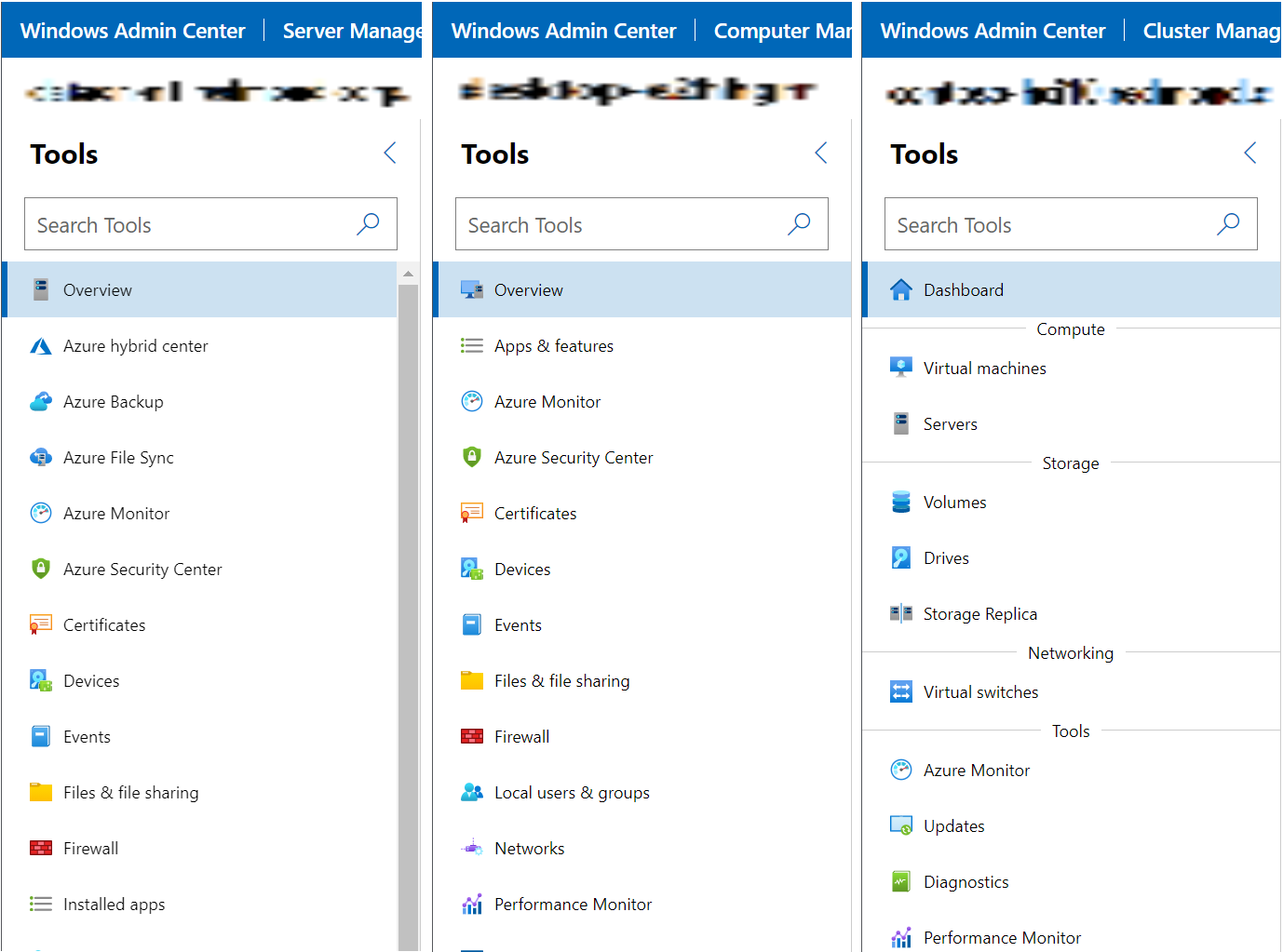
Plugin gateway
Layanan gateway mengekspos REST API agar UI dapat memanggil dan menyampaikan perintah dan skrip yang akan dijalankan pada target. Layanan gateway dapat diperluas oleh plugin gateway yang mendukung protokol yang berbeda. Pusat Admin Windows telah dikemas sebelumnya dengan dua plugin gateway, satu untuk mengeksekusi skrip PowerShell dan yang lainnya untuk perintah WMI. Jika Anda perlu berkomunikasi dengan target melalui protokol selain PowerShell atau WMI, seperti REST, Anda dapat membuat plugin gateway untuk ini.
Langkah berikutnya
Bergantung pada kemampuan apa yang ingin Anda bangun di Pusat Admin Windows, membangun ekstensi alat untuk server atau solusi kluster yang ada mungkin cukup, dan merupakan langkah pertama term mudah untuk membangun ekstensi. Namun, jika fitur Anda adalah untuk mengelola perangkat, layanan, atau sesuatu yang benar-benar baru, bukan server atau kluster, Anda harus mempertimbangkan untuk membangun ekstensi solusi dengan satu atau beberapa alat. Dan akhirnya, jika Anda perlu berkomunikasi dengan target melalui protokol selain WMI atau PowerShell, Anda harus membangun plugin gateway. Lanjutkan membaca untuk mempelajari cara menyiapkan lingkungan pengembangan Anda dan mulai menulis ekstensi pertama Anda.